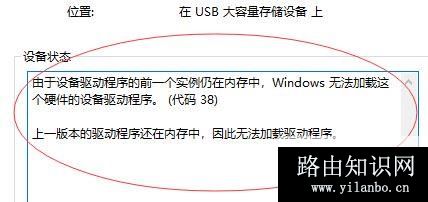Windows 无法加载这个硬件的设备驱动程序解决方法
|
小周
推荐文章
越洋帮路由网原创:文章是关于"Windows 无法加载这个硬件的设备驱动程序解决方法"的相关知识分享,希望可以帮到大家。 - 素材来源网络 编辑:小易。
导读:(win10设备管理器:Windows 无法加载这个硬件的设备驱动程序 怎么办?)相关电脑教程分享。
win10设备管理器:Windows 无法加载这个硬件的设备驱动程序 怎么办?在win10系统中连接了USB设备之后无法正常使用,打开任务管理器之后发现该设备上有一个感叹号,打开该设备属性后发现设备状态下出现了:由于win 10 设备驱动程序的前一个实例仍在内存中,Windows 无法加载这个硬件的设备驱动程序。 (代码 38),上一版本的驱动程序还在内存中,因此无法加载驱动程序。 如下图所示: